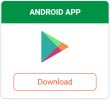
Setelah aplikasi selesai menginstal, tekan tombol hijau “OPEN” (ditampilkan di kanan atas) untuk meluncurkannya. Ini akan memunculkan layar login yang ditunjukkan pada gambar di sebelah kiri di bawah. Pada layar ini, Anda harus memasukkan “Nama Pengguna” dan “Kata Sandi” dari email sambutan yang dikirim kepada Anda oleh Private Internet Access. Selanjutnya, masukkan “alamat email Anda” di bidang yang sesuai dan ketuk tombol “LOG IN” hijau besar. Anda akan melihat harga pada gambar adalah $ 6,95 per bulan atau $ 39,95 per tahun. Ingatlah untuk menggunakan Diskon VPNFan untuk menyimpan lebih banyak lagi.
Ini akan memunculkan layar seperti yang ditunjukkan di tengah di atas. Ini adalah layar koneksi utama untuk aplikasi Android Akses Internet Pribadi. Dari layar ini Anda dapat menggeser slider koneksi ke kanan untuk menghubungkan ke lokasi yang Anda pilih. Jika Anda mengetuk tanda yang dilingkari lebih besar dari pada di sebelah kanan wilayah saat ini (Otomatis), itu akan memunculkan layar pemilihan lokasi yang merupakan gambar terakhir di atas. Seperti yang Anda lihat, Otomatis memiliki tanda centang dan diuraikan dalam kotak hijau. Ini berarti bahwa itu adalah lokasi koneksi yang Anda pilih. Lokasi berada dalam urutan abjad dan Anda dapat geser ke atas dan ke bawah melalui daftar untuk menemukan lokasi Anda. Perhatikan juga bahwa waktu ping ditampilkan di setiap lokasi untuk membantu Anda menemukan yang tercepat dari lokasi Anda saat ini.
Sekarang katakanlah Anda ingin terhubung ke Melbourne, Australia, cukup ketuk lokasi AU Melbourne di layar terakhir di atas. Ini akan membuat Anda lokasi saat ini ke AU, Melbourne dan mengembalikan Anda ke layar koneksi utama seperti yang ditunjukkan pada gambar pertama di bawah ini. Untuk menyelesaikan koneksi Anda ke Melbourne, geser slider status ke kanan. Karena ini adalah koneksi pertama Anda, Anda akan melihat layar perhatian seperti yang ditunjukkan pada gambar kedua di bawah ini. Anda harus mempercayai aplikasi PIA VPN dan kemudian mengetuk “OK” untuk melanjutkan proses koneksi.
Anda kemudian akan melihat gambar seperti yang ketiga di atas yang menunjukkan bahwa aplikasi mengotentikasi sertifikat server sebelum menyelesaikan koneksi. Layar terakhir di atas menunjukkan bahwa Anda sekarang terhubung ke Melbourne. Alamat IP juga ditampilkan di layar ini tetapi telah dihapus untuk ulasan ini. Setelah terhubung, Anda memiliki IP virtual baru karena milik Anda telah ditutup-tutupi. Juga semua lalu lintas Internet Anda sekarang dienkripsi dengan aman. Kami telah melihat cara menyambung ke lokasi baru ketika Anda belum terhubung ke server VPN. Sekarang mari kita lihat bagaimana Anda mengubah lokasi menggunakan aplikasi Android Private Internet Access. Proses ini diilustrasikan dalam gambar di bawah ini.
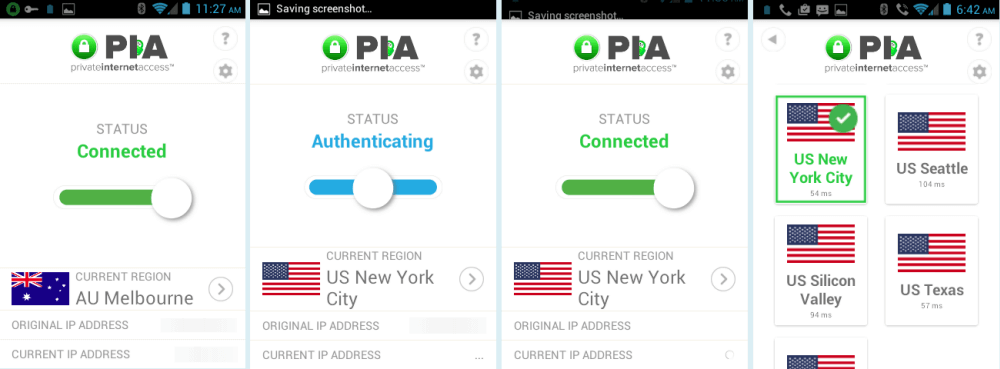
“?” ikon di kanan atas layar akan menampilkan informasi copywright pada aplikasi dan komponen yang digunakannya. Anda dapat melihat ini jika Anda mau. Hal terakhir yang ingin kita periksa untuk aplikasi Android adalah pengaturan yang dapat diakses dengan mengetuk ikon “gear” di kanan atas layar di bawah “?” ikon. Pengaturan pertama yang tidak ditampilkan adalah informasi akun dan logout yang akan mengeluarkan Anda dari sesi VPN Anda saat ini. Catatan jika Anda keluar, Anda harus memasukkan kembali kredensial login Anda.
Menggeser layar ke atas akan mengungkapkan pengaturan koneksi yang ditunjukkan pada gambar di bawah ini.
Pengaturan koneksi untuk aplikasi PIA Android adalah sebagai berikut:
- Blokir jaringan lokal – Ini akan membuat mesin lain tidak dapat berkomunikasi dengan perangkat Anda jika Anda menggunakan LAN (Local Area Network).
- Gunakan TCP – Ada dua protokol yang dapat digunakan dengan koneksi OpenVPN.
- UDP – Ini adalah Protokol Datagram Pengguna yang digunakan dengan koneksi latensi rendah dan yang dapat mentolerir beberapa kehilangan dalam paket. Ini adalah protokol OpenVPN default untuk aplikasi Android Akses Internet Pribadi dan terbaik untuk sebagian besar pengguna. Itu tidak harus memeriksa pesanan paket atau kehilangan tetapi dapat melakukan checksum jika diinginkan.
- TCP – Ini adalah Protokol Kontrol Transfer dan bagus untuk koneksi latensi tinggi dan yang tidak bisa mentolerir kehilangan. Ini memberikan pengecekan error untuk urutan paket dan kehilangan dan mengirim ulang paket jika perlu. Ini membuatnya lebih lambat karena overhead tambahan yang terlibat dalam pemeriksaan kesalahan dan pengiriman ulang paket dalam urutan yang tepat.
- Port jarak jauh – Ini memungkinkan Anda memilih port jarak jauh untuk menelusuri data seperti yang ditunjukkan pada gambar tengah di atas.
- Otomatis – Ini akan memilih port terbaik untuk Anda.
- Port 1194 – Ini adalah port OpenVPN standar.
- Port 8080 – Ini adalah port alternatif ke Port 80 untuk layanan web HTTP. Ini biasanya digunakan untuk port proxy.
- Port 9201 – Ini adalah port yang digunakan untuk layanan WAP (Wireless Application Protocol) pada perangkat seluler.
- Port 53 – Ini adalah port yang digunakan oleh DNS untuk permintaan.
- Port lokal – Ini memungkinkan Anda untuk mengatur port lokal untuk mengirim data yang kemudian diarahkan ke port jarak jauh.
- Internet mematikan switch – Setelah diatur, ini akan mematikan semua lalu lintas Internet dari perangkat jika koneksi VPN terputus.
- Ini akan mengembalikan lalu lintas Internet setelah koneksi dinyalakan kembali.
- Menonaktifkan sakelar kill atau keluar dari klien VPN juga akan mengembalikan operasi Internet normal.
- Minta penerusan Port – Mengaktifkan ini memungkinkan Anda mengatur aplikasi dan memungkinkan pengguna jarak jauh untuk terhubung. Penggunaan jarak jauh harus mengetahui nama perangkat dan nomor port agar berhasil terhubung.
- Penerusan pelabuhan hanya melalui gateway berikut: CA Toronto, CA North York, Belanda, Swedia, Swiss, Prancis, Jerman, Rusia, Rumania, dan Israel.
- Lakukan ini hanya jika Anda menjalankan layanan yang Anda ingin orang lain hubungkan dari luar karena itu akan membunuh privasi Anda.
- Gunakan paket kecil – Ini mentransfer data dalam paket yang lebih kecil yang dapat memperbaiki beberapa masalah jaringan dengan beberapa firewall atau pengaturan.
Di bawah pengaturan koneksi adalah pengaturan enkripsi yang ditunjukkan pada gambar di bawah. Yang pertama adalah enkripsi data yang ditunjukkan pada gambar pertama. Mengetuk area enkripsi data akan memunculkan layar seperti yang ditunjukkan pada gambar kedua di mana Anda dapat memilih tingkat enkripsi yang Anda inginkan.
Enkripsi data – Ini adalah enkripsi yang digunakan untuk mengenkripsi dan mendekripsi semua lalu lintas Internet Anda setelah terowongan aman awal dibuat antara komputer Anda dan server VPN Akses Internet Pribadi. Keempat pilihan yang dapat Anda pilih adalah sebagai berikut:
- AES-128 – Advanced Encryption Standard (AES) adalah protokol yang dipilih Institut Nasional Standar dan Teknologi (NIST) dan yang digunakan oleh pemerintah Amerika Serikat untuk beberapa dokumen rahasia. Yang ini menggunakan AES-128 CBC (Cipher Block Chaining) dengan kunci 128 bit dan akan memberikan kinerja terbaik untuk sebagian besar kegunaan.
- AES-256 – Ini menggunakan algoritma enkripsi yang sama seperti di atas. AES-256 CBC menggunakan kunci 256 bit sehingga lebih aman dan lebih lambat. Ini digunakan membeli pemerintah AS untuk beberapa dokumen rahasia.
- Blowfish – Ini menggunakan Blowfish-128 CBC dengan kunci 128 bit sebagai pengganti AES. Ini adalah algoritma yang aman dan merupakan salah satu runner-up dalam kompetisi standar NIST.
- Tidak ada – Ini tidak mengenkripsi data Anda dan tidak disarankan karena hanya menyembunyikan IP Anda dan karenanya VPN digunakan sebagai proxy semu. Anda akan rentan terhadap serangan pasif di mana data Anda direkam oleh pihak ketiga tanpa sepengetahuan Anda. Ini dapat membantu mengatasi pembatasan geografis dan sensor.
Yang kedua adalah otentikasi data yang ditunjukkan pada gambar pertama di bawah ini. Mengetuk area enkripsi data akan memunculkan layar seperti yang ditunjukkan pada gambar kedua di bawah ini di mana Anda dapat memilih tingkat keamanan untuk otentikasi data.
- Otentikasi data – Ini merujuk pada algoritma yang mengotentikasi semua data Anda untuk melindungi dari serangan aktif (serangan ketika entitas menambahkan atau menghapus paket dari pesan Anda).
- SHA1 – Ini menggunakan HMAC (Key-Hash Message Authentication Code) dengan kunci 160 bit.
- SHA256 – Ini menggunakan HMAC dengan kunci 256 bit dan karenanya lebih lambat.
- Tidak ada – Ini membuka Anda untuk serangan aktif atau Man-in-the-Middle (MitM) dari sumber luar di mana penyerang mencegat pesan Anda dan kemudian mengubahnya sebelum mengirimnya di server VPN tanpa sepengetahuan Anda..
Pengaturan enkripsi terakhir disebut jabat tangan yang ditunjukkan pada gambar pertama di bawah ini. Mengetuk di area jabat tangan akan memunculkan layar seperti yang ditunjukkan pada gambar kedua di bawah ini di mana Anda dapat memilih jenis dan tingkat keamanan untuk jabat tangan.
- Jabatan tangan – Ini adalah algoritma yang menetapkan koneksi aman awal dan memverifikasi bahwa Anda berbicara dengan PIA VPN Server dan bukan penipu. Karenanya nama jabat tangan. Akses Internet Pribadi menggunakan Transport Secure Layer v1.2 (TSL 1.2) untuk koneksi ini dan semua sertifikat ditandatangani menggunakan SHA512.
- RSA-2048 – Ini menggunakan pertukaran kunci Ephemeral Diffie-Hellman (DH) 2048 bit dan sertifikat RSA 2048bit untuk verifikasi.
- RSA-3072 – Ini menggunakan algoritma yang sama seperti di atas dengan 3072 bit untuk pertukaran kunci dan sertifikat RSA.
- RSA-4096 – Ini menggunakan algoritma yang sama seperti di atas dengan 4096 bit untuk pertukaran kunci dan sertifikat RSA.
- ECC-256k1 – Pertukaran kunci Ephemeral Elliptic Curve DH dan sertifikat Elliptic Digital Signature Algorithm (ECDSA) untuk verifikasi. Kurva secp256k1 (256bit) yang merupakan kurva yang digunakan Bitcoin untuk transaksi digunakan untuk pertukaran kunci dan sertifikat.
- ECC-256r1 – Seperti di atas tetapi kurva prime256v1 (256 bit, juga dikenal sebagai secp256r1) digunakan untuk pertukaran kunci dan sertifikat.
- ECC-521 – Seperti di atas tetapi kurva secp521r1 (521 bit) digunakan untuk pertukaran kunci dan sertifikat.
Di bawah ini adalah beberapa pengaturan enkripsi titik akhir bersama dengan saran bermanfaat untuk penggunaannya atau tidak digunakan.
- Perlindungan Maksimal – AES-256 / SHA256 / RSA-4096: Ini adalah untuk mereka yang menginginkan keamanan maksimum untuk data mereka dan tidak keberatan kehilangan kecepatan ekstra.
- Perlindungan Rekomendasi Default – AES-128 / SHA1 / RSA-2048: Ini memberikan keseimbangan kecepatan dan perlindungan terbaik dan merupakan pengaturan terbaik untuk sebagian besar pengguna.
- Berisiko – AES-128 / None / RSA-2048: Konfigurasi ini mudah untuk serangan MitM aktif di mana seorang hacker mencegat pesan dan memodifikasinya sebelum mengirim ke penerima.
- Semua Kecepatan Tanpa Keamanan – Tidak ada / Tidak ada / ECC-256k1: Ini dapat diterima baik untuk serangan aktif maupun pasif dari pihak ketiga luar (peretas). Anda mungkin juga tidak memiliki VPN karena hanya IP Anda yang disembunyikan. yang membuat koneksi bertindak seperti proxy.
Aplikasi Private Internet Access Android memiliki antarmuka grafis yang bersih dan mudah digunakan. Cukup pilih lokasi dan tekan bilah status ke kanan untuk menghubungkannya. Mengubah wilayah bahkan lebih mudah karena yang harus Anda lakukan adalah membuka layar lokasi dan mengetuk lokasi baru. Aplikasi kemudian akan secara otomatis memutuskan Anda dari lokasi lama Anda dan kemudian menghubungkan Anda ke yang baru. Pengaturan default yang digunakan oleh Private Internet Acsess ideal untuk sebagian besar pengguna sehingga tidak diperlukan pengetahuan teknis untuk menggunakan VPN mereka. Namun, mereka menawarkan pengaturan manual untuk koneksi dan enkripsi bagi mereka yang lebih teknis dan ingin lebih banyak kontrol atas koneksi VPN mereka. Aplikasi mereka mendukung beberapa fitur VPN canggih bagi mereka yang mengerti cara menggunakannya. Ini termasuk berbagai port jarak jauh, port lokal, port forwarding, paket kecil, dan bahkan saklar mematikan untuk mematikan akses Internet Anda jika koneksi VPN turun. Tambahkan ke ini, itu termasuk enkripsi terbaik di industri sehingga Anda dapat yakin bahwa Anda aman di hotspot Wi-Fi lokal Anda.

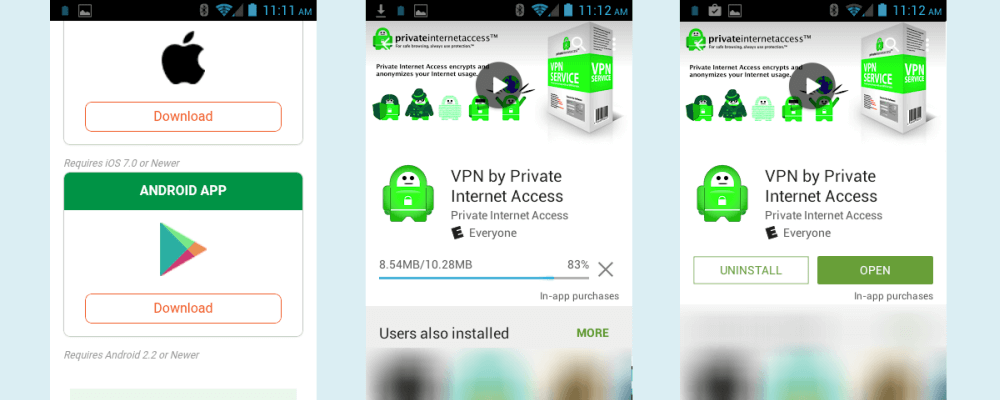
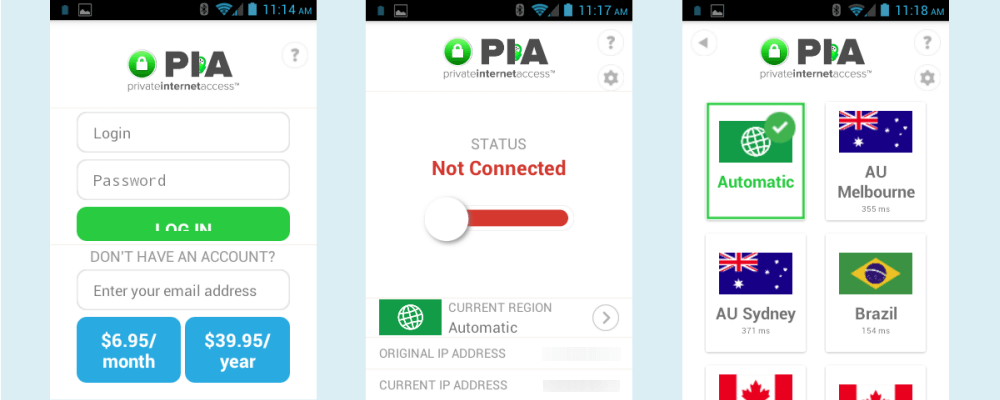
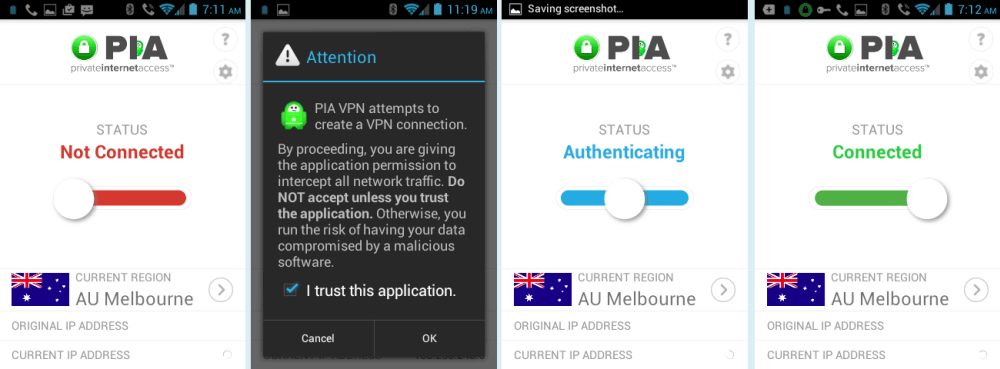
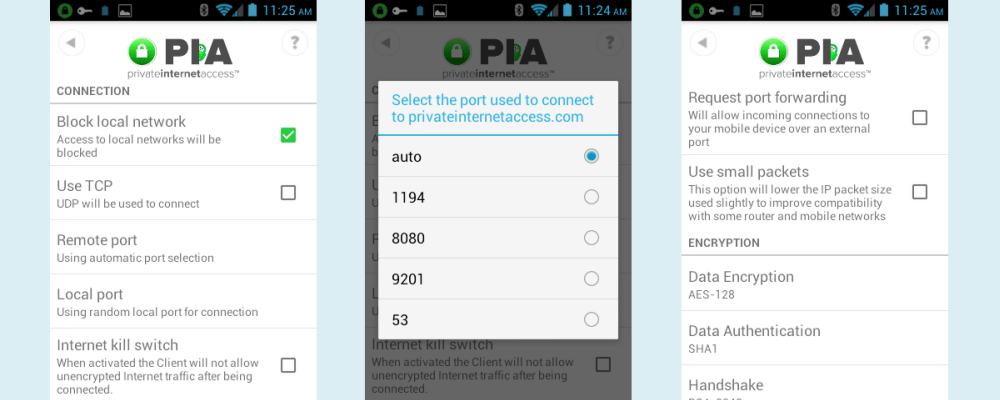
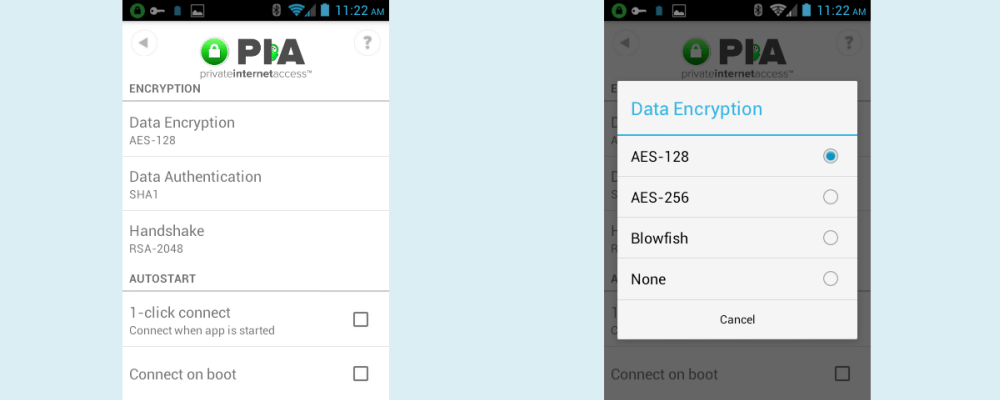
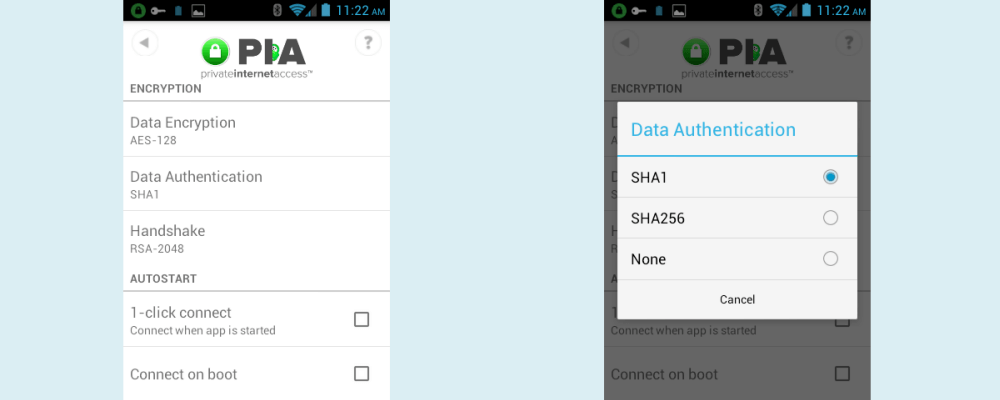
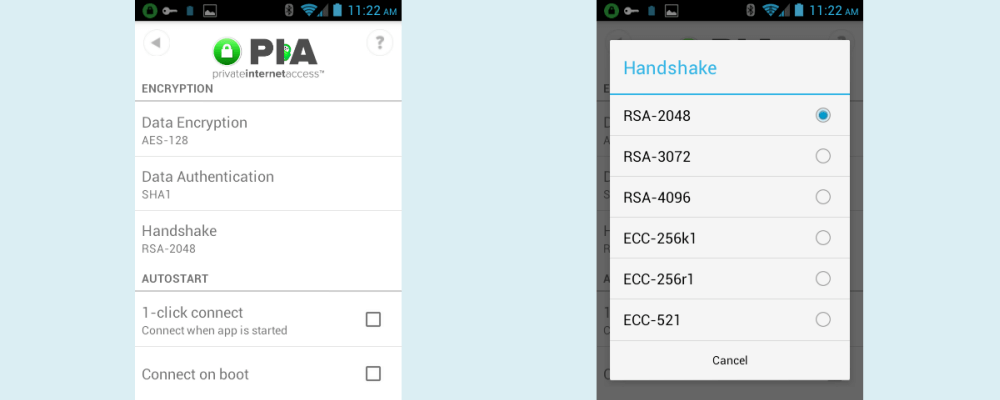
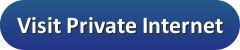
Saya sangat merekomendasikan aplikasi Android Akses Internet Privat untuk semua orang yang ingin menjaga privasi dan keamanan saat menggunakan internet. Proses unduh dan instalasi sangat mudah dan panduan pengaturan manual yang disediakan sangat membantu. Aplikasi ini juga memiliki banyak lokasi server yang dapat dipilih, sehingga Anda dapat mengakses internet dengan aman dari mana saja di dunia. Selain itu, harga yang ditawarkan juga sangat terjangkau. Saya sangat senang menggunakan aplikasi ini dan merasa lebih aman saat browsing internet. Terima kasih Private Internet Access!
Saya sangat merekomendasikan aplikasi Android Akses Internet Privat untuk semua orang yang ingin menjaga privasi dan keamanan saat menggunakan internet. Proses unduh dan instalasi sangat mudah dan panduan pengaturan manual yang disediakan sangat membantu. Aplikasi ini juga memiliki banyak lokasi server yang dapat dipilih, sehingga Anda dapat mengakses konten yang dibatasi geografis dari mana saja di dunia. Selain itu, harga yang ditawarkan juga sangat terjangkau dan Anda bahkan dapat menggunakan kode diskon untuk menghemat lebih banyak uang. Saya sangat puas dengan pengalaman menggunakan aplikasi ini dan akan terus menggunakannya di masa depan.